
- •12. Конструювання звітів, створення макрокоманд та макросів
- •12.1. Загальні положення
- •12.2. Автоматичне створення звіту на основі таблиці або запиту
- •13.1. Використання макросів в базі даних Microsoft Access
- •13.2. Створення макросів
- •13.3. Створення груп макросів
- •ИмяГруппы.ИмяМакроса
- •13.4. Використання умов в макросах
- •13.5. Запуск і відлагодження макросів
13.3. Створення груп макросів
При розробці додатка з використанням макросів, кількість макросів може виявитись величезною. Тому дуже важливо добре організувати доступ до потрібних макросів. Для цього в одному об’єкті „Макрос” можна поєднувати декілька макросів. Кожна з макрокоманд буде виконуватись незалежно від інших макрокоманд в групі. Макрокоманди, що входять в макрогрупу, представляють собою іменовані послідовності інструкцій. Наприклад, доцільно усі макроси, які пов’язані з подіями у формі, або у звіті поєднати в окремий об’єкт, що відповідає даній формі, або звіту. Для того, щоб можна було це зробити, кожний макрос групи повинний мати своє ім’я, а ім’я об’єкта „Макрос” буде ім’ям групи макросів.
Щоб створити групу макросів необхідно:
відкрити „Конструктор макросів” одним із відомих Вам способів;
натиснути кнопку „Имена макросов” на панелі інструментів. На панелі описів у вікні „Конструктора макросів” з’явиться ще один стовпець „Имя макроса” (рис. 13.4.);
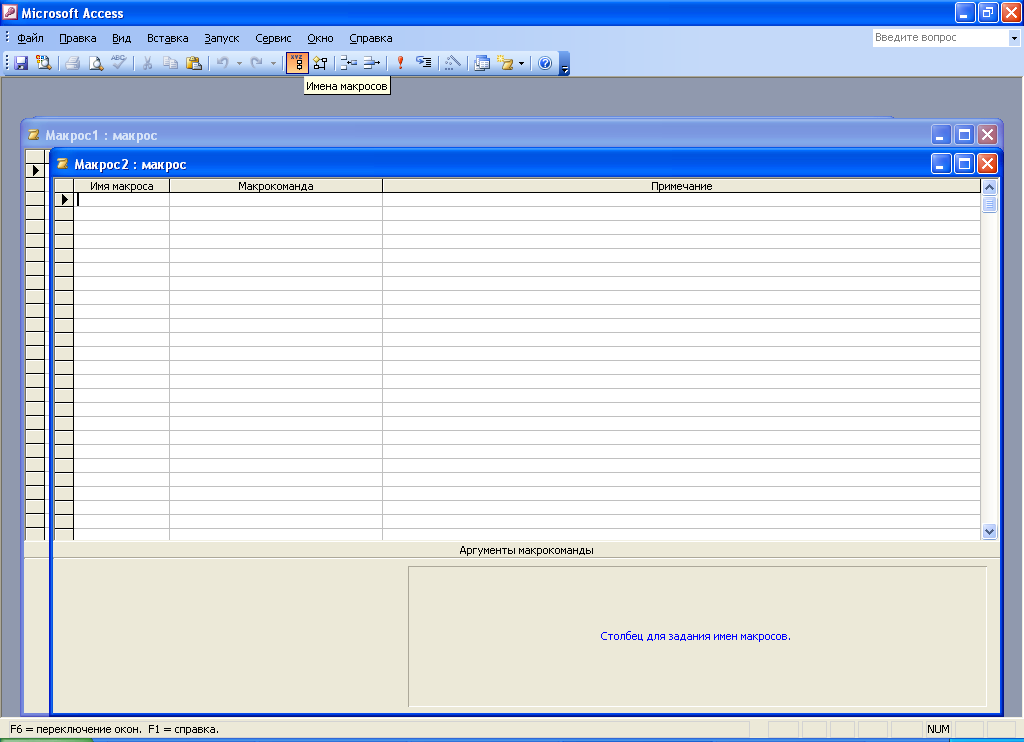
Рис. 13.4. Діалогове вікно для створення груп макросів
у цей стовпець потрібно ввести ім’я першого макросу. Інші прядки даного рядка краще залишити пустими – це полегшить переміщення і копіювання команд;
починаючи з наступного рядка, потрібно ввести усі макрокоманди макросу і відповідні аргументи для кожної макрокоманди;
оскільки при обробці макросів пусті рядки ігноруються, то для зручності доцільно пропустити один, або декілька рядків, для розділення макросів у групі. Цей прийом, а також введення коментарів для складних макросів, що складаються з великої кількості макрокоманд, дозволяють покращити можливість зчитування макросів;
повторіть кроки для кожного макросу, що уводиться в групу.
Для запуску одного з макросів групи використовується повне ім’я для посилання на макрос. Повне ім’я формується таким чином:
ИмяГруппы.ИмяМакроса
13.4. Використання умов в макросах
Виконання макросів може відбуватись як послідовно – зверху вниз, так і у довільному порядку. Для зміни встановленого порядку виконання макросів, або їх пропуску, уводяться умови виконання, або пропуску макрокоманд. Ці умови задаються у вигляді виразів в спеціальному стовпці, який з’являється в „Конструкторі макросів”, якщо буде натиснута кнопка „Условия” на панелі інструментів.
Примітка. Як і у випадку з групами макросів, можна настроїти параметри системи таким чином, щоб цей стовпець з’являвся в „Конструкторі макросів” при кожному запуску.

Рис. 13.5. Діалогове вікно для створення умов у макросах
Якщо умова, що задана в цьому стовпці істинна, то виконується макрокоманда, що знаходиться у цьому рядку. Якщо ж умова хибна, то відповідна команда пропускається і виконується наступна команда.
Якщо потрібно при істинності умови виконати відразу декілька макрокоманд, то в стовпці „Условие” для усіх макрокоманд, крім першої ставиться багатокрапка (…). Умова, яка повинна перевірятись, пишеться у рядку першої макрокоманди. Тоді, якщо вона істинна, виконується увесь набір макрокоманд від цієї умови і до наступної макрокоманди з заданою умовою, до наступного макросу, або до кінця макросу. Якщо ж умова хибна („Ложь”), то пропускаються усі команди, помічені багатокрапкою, включаючи макрокоманду з заданими умовами.
